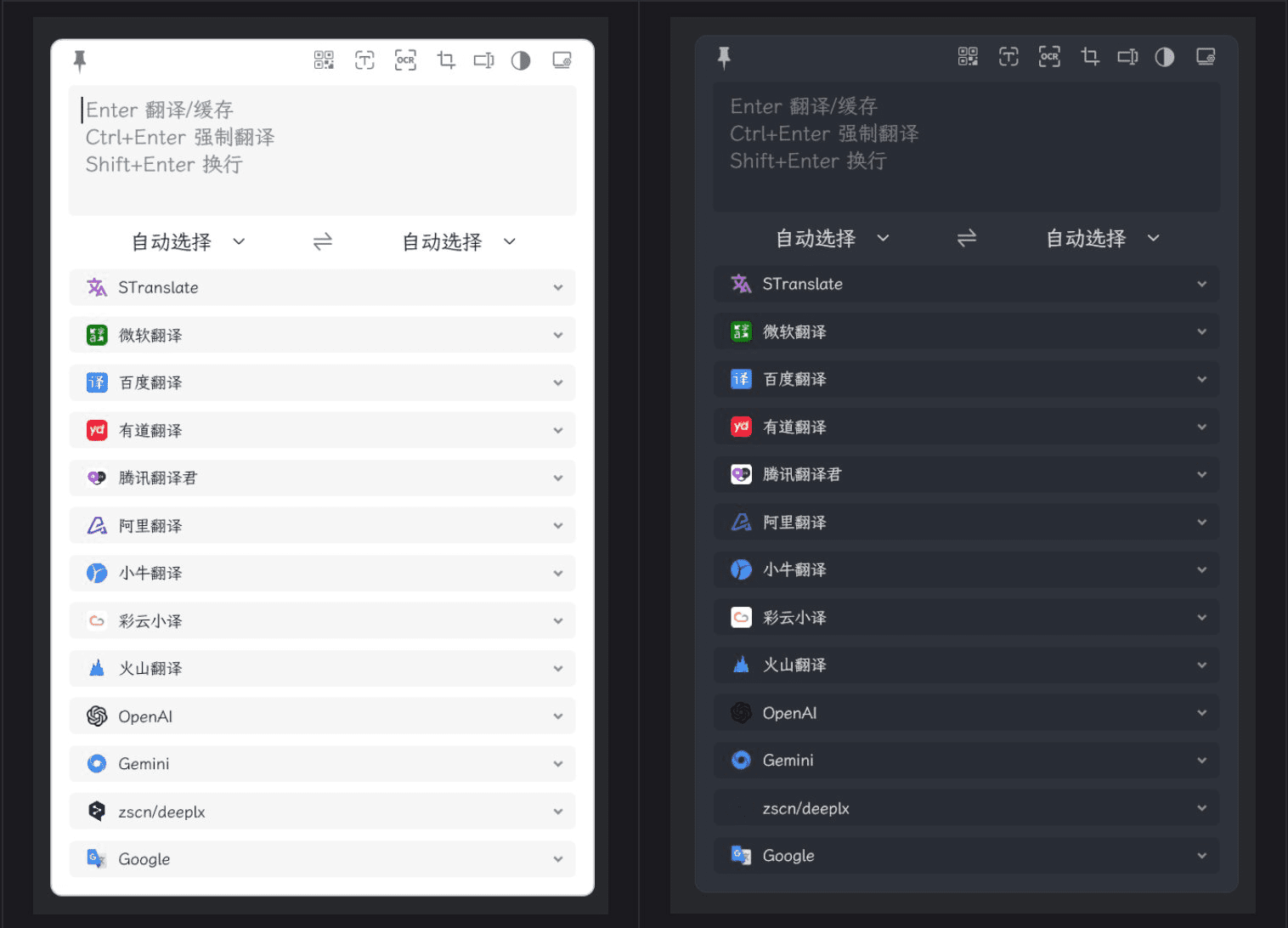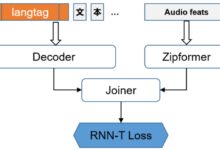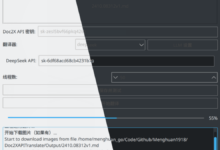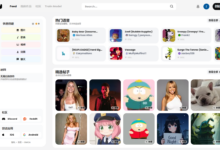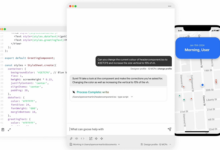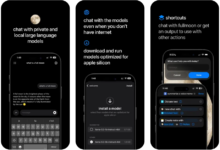はじめに
STranslateは、WPFによって開発されたすぐに使用できる翻訳とOCRツールです。STranslateはオープンソースのプロジェクトであり、ユーザーは無料でダウンロードして使用することができ、カスタム開発のリクエストも受け付けています。このツールは、幅広い翻訳サービスをサポートしており、ユーザーエクスペリエンスを向上させるために継続的に更新と最適化が行われています。
機能一覧
- 翻訳機能効率的で正確な翻訳結果を提供します。
- OCR機能光学式文字認識技術により、画像内のテキストを編集可能なテキストに変換します。
- マルチプラットフォーム対応Windowsプラットフォームがサポートされており、さまざまなデバイスで使用することができます。
- オープンソースプロジェクトソースコードは公開されており、ユーザーが自由にダウンロード、変更、配布することができます。
- カスタム開発ユーザーからの特別なカスタマイズの要求を受け入れ、個人に合わせた開発サービスを提供する。
- マルチ翻訳サービスGoogle翻訳、DeepLなど、様々な翻訳APIをサポートしています。
- ユーザー・ディスカッションユーザーがヒントや質問を交換できるディスカッションフォーラムを提供する。
ヘルプの使用
設置プロセス
- STranslateのGitHubページをご覧ください。
- このページで最新のリリースバージョンを見つけ、クリックしてお使いのオペレーティングシステム用のインストールパッケージをダウンロードしてください。
- ダウンロードが完了したら、インストールパッケージを実行し、プロンプトに従ってインストールを完了します。
使用方法
- アプリケーションを起動するインストールが完了したら、STranslateアプリケーションを実行してください。
- テキスト翻訳::
- アプリケーションのインターフェイスで「テキスト翻訳」機能を選択します。
- 翻訳するテキストを入力し、ターゲット言語を選択し、"翻訳 "ボタンをクリックします。
- 翻訳結果は下のテキストボックスに表示されます。
- OCR認識::
- アプリケーションインターフェースで「OCR認識」機能を選択します。
- テキストを含む画像ファイルをアップロードし、「認識」ボタンをクリックします。
- 認識結果は下のテキストボックスに表示され、ユーザーは認識したテキストコンテンツをコピーまたは保存することができます。
- 翻訳サービスの設定::
- より良い翻訳結果を得るために、ユーザーは独自の翻訳サービスAPIをリクエストし、それを設定することができます。
- アプリケーション設定で "Service Configuration "オプションを見つけ、要求されたAPI Keyと関連情報を入力する。
- 設定を保存すると、アプリケーションはユーザーの翻訳サービスを翻訳に使用します。
主な機能
- テキスト翻訳::
- STranslateアプリケーションを開き、"テキスト翻訳 "機能を選択します。
- 翻訳するテキストを入力し、ターゲット言語を選択し、"翻訳 "ボタンをクリックします。
- 翻訳結果は画面下部に表示されます。
- 画像OCR認識::
- STranslateアプリケーションを開き、 "OCR認識 "機能を選択します。
- テキストを含む画像ファイルをアップロードし、「認識」ボタンをクリックします。
- 認識結果はインターフェイスの下部に表示されます。
- サービス構成::
- サービス設定 "インターフェイスに入り、申請した翻訳サービスのAPIキーとその他の設定項目を入力します。
- コンフィギュレーションを保存すると、アプリケーションはユーザーがコンフィギュレーションしたサービスを翻訳操作に使用します。
この詳細なヘルプにより、ユーザーは簡単にSTranslateを使用してテキスト翻訳とOCR認識を開始し、作業効率と翻訳品質を向上させることができます。